Mikrofoonka Whatsapp Ma Shaqeynayo? Hagaha Ugu Dambeeya Ee Hagaajinta Iyo Xallinta Dhibaatada
Ku tijaabi oo ku xalliya arrimaha micnaha WhatsApp hagahayaga cilad-raadinta ee dhammaystiran iyo tijaabiyaha makarafoonka khadka tooska ah
Riix si aad u bilowdo
Sida loo hagaajiyo makarafoonka WhatsApp ee Mac
Adeegso nooca shabakadda ee laga heli karo https://web.whatsapp.com
- Ma jiro nooca barnaamijka desktop-ka ah. Nooca shabakadda ayaa ah nooca keliya ee laga heli karo desktop-ka.
- Haddii Tijaabada Makarafoonka ee ku yaal boggan ay dhaaftay, waxay u badan tahay in adeegsiga nooca webka uu shaqeyn doono.
- Fur daaqad biraawsar bog furaad ah oo aad tag cinwaanka https://web.whatsapp.com
- Haddii tani shaqeyn weydo tilmaamaha u gaarka ah aaladdaada.
Dib u bilaabida kombiyuutarkaaga
- Guji halka tufaax ee ku taal geeska kore ee bidix ee shaashadda.
- Xullo Xadhiga ...
- Dhagsii Xiritaanka si aad u xaqiijiso.
Hubinta nidaamkaaga doorbidida
- Tag Xulashada Nidaamka Kombiyuutarka
- Xullo Cod
- Xulo Gelinta
- Hubi in aalad lagu xushay hoosta 'Dooro aalad codsi ah'
- Under 'Input Volume', slide si tartiib ah bidix ugu riix dhanka midig
- Hadal oo hubi in 'Heerka gelinta' uu yahay mid kufiican
- Haddii ay munaasib tahay, xulo 'Adeegso yareynta dhawaqa jawiga'
Sida loo hagaajiyo makarafoonka WhatsApp ee Windows
Adeegso nooca shabakadda ee laga heli karo https://web.whatsapp.com
- Ma jiro nooca barnaamijka desktop-ka ah. Nooca shabakadda ayaa ah nooca keliya ee laga heli karo desktop-ka.
- Haddii Tijaabada Makarafoonka ee ku yaal boggan ay dhaaftay, waxay u badan tahay in adeegsiga nooca webka uu shaqeyn doono.
- Fur daaqad biraawsar bog furaad ah oo aad tag cinwaanka https://web.whatsapp.com
- Haddii tani shaqeyn weydo tilmaamaha u gaarka ah aaladdaada.
Dib u bilaabida kombiyuutarkaaga
- Guji badhanka daaqadaha geeska bidix ee hoose ee shaashadda.
- Guji batoonka awooda
- Xulo ikhtiyaarka si aad u bilawdo.
Hubinta goobaha codkaaga
- Midig-guji mugga mugga sanduuqa hawshaas, dooro 'Fur maqal dhawaaq'.
- Gudaha Gelinta, hubi in aaladda mikrofoonka aad rabto inaad isticmaasho lagu xusho hoosta 'Dooro qalabkaaga galinta'. Caadi ahaan tani waxay noqon doontaa aaladda 'Micro Microphone' haddii aadan lahayn makarafoon banaanka ah.
- Guji 'Aaladda guryaha'.
- Hubi in sanduuqa sanduuqa naafada ah aan laxiqabin.
- Dhagsii Tijaabada oo hagaaji mugga inta aad hadlayso si aad u hesho heerka codka ugufiican.
- Haddii loo baahdo, dib ugu noqo daaqadihii hore, dhagsii Troubleshoot oo raac tilmaamaha.
Adiga oo ku hubinaya meelaha codkaaga kujira Kontaroolada Xakamaynta
- Tag gudiga Kontaroolada kumbuyuutarka oo dooro Codka.
- Xulo tab qorista.
- Hubso inaad haysato aalad leh calaamad calaamadaha cagaaran oo dusha ku yaal. Caadi ahaan tani waxay noqon doontaa aaladda 'Micro Microphone' haddii aadan lahayn makarafoon banaanka ah.
- Hadeysan qalabka makarafoonku lahayn calaamad baaritaan cagaaran dusha ku yaal, laba jeer guji aaladda loo isticmaalo sida makarafoon, hoosta 'Isticmaalka Aaladda' dooro 'Adeegso aaladda (awood)' oo ku noqo daaqadda hore.
- Hadal oo hubi in codku ku filan yahay. Haddaysan ahayn, labalaab guji aaladda makarafoonka oo leh calaamad calaameedka cagaarka ah, xulo heerarka heerarka oo isku hagaaji heerarka illaa inta ay kugu filnaanayso.
- Haddii loo baahdo, xulo 'maktabadda gudaha' ama aaladda makarafoonka aad rabto inaad isticmaasho ka dib dhagsii Configure ka dibna dooro Set up microphone.
Sida loo hagaajiyo makarafoonka WhatsApp ee iPhone
Dib u bilawga qalabkaaga
- Riix oo hay batoonka awooda.
- U kala riix slide si aad korantada u damiso.
- Riix oo hay batoonka mar labaad si aad u xoojiso aaladdaada.
Hubinta rukhsadaha WhatsApp
- Fur Dejinta.
- Xullo WhatsApp.
- U oggolow badhanka jiidista ee ku xigta makarafoonka.
Hubinta meelaha gaarka ah
- Fur Dejinta.
- Xulo Asturnaanta.
- Xullo makarafoon.
- U oggolow badhanka jiidista ee ku xigta WhatsApp.
Dib-u-cusboonaysiinta
- Tag bogga hore ama shaashadda meesha aad ka arki karto sumadda WhatsApp.
- Taabo oo hay sumadda WhatsApp ilaa ay ka bilaabmayso inay wareejiso.
- Taabo 'X' ee ka soo muuqday sumadda WhatsApp.
- Fur dukaanka App-ka, ka raadi WhatsApp oo rakib.
Sida loo hagaajiyo makarafoonka WhatsApp ee iPad
Dib u bilawga qalabkaaga
- Riix oo hay batoonka awooda.
- U kala riix slide si aad korantada u damiso.
- Riix oo hay batoonka mar labaad si aad u xoojiso aaladdaada.
Hubinta rukhsadaha WhatsApp
- Fur Dejinta.
- Xullo WhatsApp.
- U oggolow badhanka jiidista ee ku xigta makarafoonka.
Hubinta meelaha gaarka ah
- Fur Dejinta.
- Xulo Asturnaanta.
- Xullo makarafoon.
- U oggolow badhanka jiidista ee ku xigta WhatsApp.
Dib-u-cusboonaysiinta
- Tag bogga hore ama shaashadda meesha aad ka arki karto sumadda WhatsApp.
- Taabo oo hay sumadda WhatsApp ilaa ay ka bilaabmayso inay wareejiso.
- Taabo 'X' ee ka soo muuqday sumadda WhatsApp.
- Fur dukaanka App-ka, ka raadi WhatsApp oo rakib.
Sida loo hagaajiyo makarafoonka WhatsApp ee Android
Dib u bilawga qalabkaaga
- Riix oo hay batoonka awooda.
- Waxaa laga yaabaa inaad riixdo 'Power off'
- Riix oo hay batoonka mar labaad si aad u xoojiso aaladdaada.
Hubinta rukhsadaha WhatsApp
- Fur Dejinta
- Xulo Barnaamijyada (ama Barnaamijyada & Ogeysiiska)
- Xulo WhatsApp
- Xulo rukhsadaha
- Xullo makarafoon
- Xullo U oggolow
Dib-u-cusboonaysiinta
- Tag bogga hore ama shaashadda meesha aad ka arki karto sumadda WhatsApp.
- Taabo oo hay sumadda WhatsApp ka dibna bilow inaad u jiid dhanka sare ee shaashadda si aad ugu tuurto 'X saar'.
- Fur app Store Store, raadi WhatsApp oo rakib.
Xal u hel si loo xaliyo dhibaatooyinka makarafoonka
La kullanka arrimaha makarafoonka ee WhatsApp waxay carqaladayn kartaa shirarkaaga fiidyaha iyo shirarka. Hagayaashayada gaarka ah waxaa loo qaabeeyey inay kaa caawiyaan inaad dhex marato oo aad xalliso mashaakilaadkan makarafoonka, iyadoo la hubinayo in isgaadhsiintaadu aanay toos ahayn dhammaan qalab kasta. Haddi aad isticmaalayso taleefan casriga ah, tablet-ka, ama kombayutarka, tillaabooyinka cilad-raadinta ee bartilmaameedkayaga ah ayaa kaa caawin doona in makarafoonkaaga si habboon u shaqeeyo mar kale. Dooro hagaha ku habboon qalabkaaga xalal faahfaahsan.
Hagayaashayada cilad-raadinta makarafoonka WhatsApp ayaa diyaar u ah aaladaha soo socda:
Qiimee abkan!
 Talo Toddobaadle Ah
Talo Toddobaadle Ah
Xalli dhibaatooyinka makarafoonkaaga
Ma kula kulmaayo arrimo makarafoonkaaga? Waxaad timid meeshii saxda ahayd! Hagayaashayada dhamaystiran ayaa ah agabka aad si fudud ugu heli lahayd cilad-baadhista makarafoonka. Ka hadal dhibaatooyinka caadiga ah ee Windows, macOS, iOS, Android, iyo apps sida Zoom, Kooxaha, Skype iyo kuwa kale. Tilmaamahayada cad, waxaad u xallin kartaa arrimahaaga makarafoonka dadaal la'aan, iyadoon loo eegin aqoontaada farsamo. Hadda bilow oo makarafoonkaaga ku soo celi si habsami leh daqiiqado gudahood!
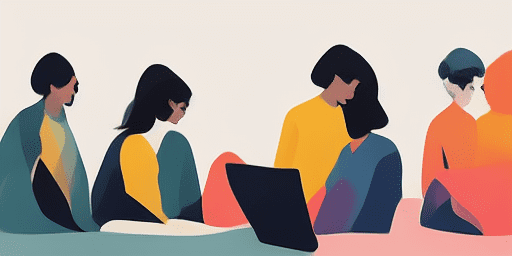
Sida loo xalliyo arrimaha makarafoonka
Talaabooyinka Fudud ee lagu Hagaajinayo Mic kaaga
Dooro Qalabkaaga ama Appka
Ka dooro aaladda ama abka aad kala kulanto mashaakilaadka makarafoonka ee liiskayaga hagayaasha.
Dalbo xalalka la bixiyay
Isticmaal hagahayaga faahfaahsan si aad u codsato hagaajinta oo aad makarafoonkaaga u shaqayso sidii ay ahayd.
Xaqiiji in Mikrofoonkaagu uu shaqaynayo
Cilad-baadhista ka dib, samee tijaabo degdeg ah si aad u xaqiijiso in arrimaha makarafoonkaaga la xaliyay.
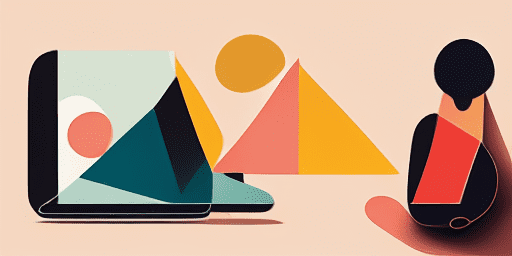
dulmar muuqaalada
Tallaabo-tallaabo Cilad-raadinta
Si fudud ugu dhex soco arrimaha makarafoonka adiga oo isticmaalaya tilmaameheenna toosan, tallaabo-tallaabo ah.
Daboolista Aaladda Dhamaystiran
Haddi aad tahay ciyaaryahan, shaqaale fogfog, ama la sheekaysiga asxaabta, waxaanu helnay xalal nooc kasta oo ah aaladaha iyo codsiyada.
Hagaajinta hadda iyo la isku halayn karo
Xalalkayagu si joogto ah ayaa loo cusboonaysiiyaa si loo hubiyo in la isku hallayn karo cusboonaysiinta OS iyo noocyada abka.
Hagitaan Xor ah oo Dhab ah
Soo gal dhammaan waxyaabaha ku jira cilad-raadinta makarafoonka iyada oo aan wax kharash ah ama baahi loo qabo in la diiwaan geliyo.
Su'aalaha Inta Badan La Isweydiiyo
Qalabkee iyo abka ku jira hagayaasha?
Cilad-raadintayadu waxay ku fidsan tahay aalado iyo abka kala duwan, oo ay ku jiraan taleefannada casriga ah, tablet-yada, kombayutarada, iyo fariimaha caanka ah iyo abka shirarka fiidiyowga.
Ma jiraan wax kharash ah oo la xidhiidha isticmaalka hagayaashan?
Hagayaashayadu waa bilaash in la isticmaalo. Waxaan aaminsanahay in qof walba la siinayo xalal la heli karo.
Sidee u cusub yihiin hagayaasha cilad-raadinta?
Waxaan si joogto ah u cusbooneysiineynaa hagayaashayada si aan u muujino xalalkii ugu dambeeyay ee arrimaha makarafoonka cusub iyo kuwa sii socda.